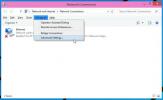Kentang Jarak Jauh: Mengakses Jaringan Windows Media Center Across
Microsoft Media Center tidak menerima banyak perhatian dari pengguna secara keseluruhan. Pasarnya ceruk dan terlebih lagi, ada alternatif yang lebih baik seperti XMBC yang terkenal. Semua itu berubah ketika Windows 7 menyempurnakan Windows Media Center yang ada, menjadikannya salah satu aplikasi pusat terbaik (jika bukan yang terbaik) untuk mendengarkan musik, menonton video dan film, dan menonton gambar-gambar. Ini memungkinkan Anda untuk membuat perpustakaan media dengan menentukan folder yang berisi berbagai jenis data. Terlepas dari semua fitur yang berguna dan antarmuka yang menarik dan ramah pengguna, kelemahan utamanya adalah ketidakmampuannya untuk portabel (kecuali tentu saja Anda memiliki perangkat portabel). Kentang terpencil mengatasi masalah ini, dan mengubah Windows Media Center menjadi server, memungkinkan Anda untuk mengakses media Anda dari PC apa pun dengan peramban dan koneksi internet. Masukkan saja alamat IP PC Anda dan dapatkan akses jarak jauh ke seluruh perpustakaan media Anda, sehingga tidak perlu membawa-bawa media di dalam flash drive USB. Teruslah membaca untuk menemukan cara mengaturnya.
Panduan aplikasi memandu Anda melalui proses pengaturan lengkap. Selama instalasi, masukkan a Nama pengguna dan Kata sandi dalam Akses Perpustakaan Jarak Jauh jendela dan klik Lanjut untuk melanjutkan.

Setelah instalasi selesai, Anda akan diminta untuk mengkonfigurasi Akses Internet jarak jauh saat menggunakan aplikasi untuk pertama kalinya. Pilih pengaturan keamanan dan jenis akses jarak jauh. Anda akan diberi alamat IP lokal dan eksternal untuk mengakses media Anda dari browser.

Masukkan detail pengguna yang pustaka medianya akan dibagikan Kentang terpencil dan klik Menyimpan. Perlu dicatat bahwa Remote Potato tidak menyimpan kata sandi, yang juga disebutkan dengan jelas dalam aplikasi.

Setelah semua detail dimasukkan, Anda akan dapat mengakses antarmuka utama Remote Potato. Pilih folder dan media yang ingin Anda bagikan, dan klik Bermain tombol yang tersedia di sudut kiri atas untuk memulai server jarak jauh.

Masukkan alamat IP PC Anda di browser PC lain untuk mendapatkan akses ke perpustakaan media Anda.
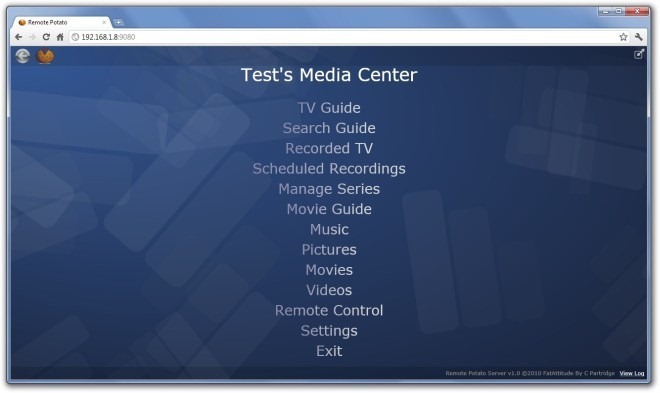
Anda dapat memutar video, film, musik, dan gambar pribadi Anda langsung dari peramban tanpa memasang apa pun di PC jarak jauh.

Jadi begitulah, solusi mudah untuk berbagi media seperti yang Anda inginkan. Remote Potato berfungsi pada Windows 7 versi 32-bit dan 64-bit.
Unduh Remote Potato
Pencarian
Tulisan Terbaru
Berikan Ethernet Prioritas Lebih Tinggi Daripada Koneksi WiFi Di Windows 10
Jauh sebelum router adalah cara standar untuk terhubung ke internet...
Bagaimana mengatur ulang desktop virtual pada Windows 10
Virtual Desktop pada Windows 10 hampir stagnan sejak fitur ini pert...
Utilitas Monitor Kesehatan Drive Disk Windows Gratis Acronis
Utilitas Drive Monitor berlimpah dan juga bermanfaat. Mereka member...